简介
2019年6月3日 21:20 更新:从如有分享看到的。登录个人面板点击【 Leave Review】给官方留言秒领200SkyPoints!
2019年6月3日09:54:05 更新:来自@LOC大佬的消息,填写官方问卷免费送200SkyPoints(到账时间约3个工作日),问卷地址:https://www.surveymonkey.com/r/5T9QBMR
21:21 更新 此调查目前已结束。如果您仍想留下反馈,请发送邮件至[email protected]。
6.3最新说明
注册链接:https://www.skysilk.com/ref/H9tSKw9DPE
[link href=https://cvps.top/go/skysilk]点击注册获取250美元信用额度[/link]
注意:250美元信用额度 有效期仅有2个月
激活方式:补充余额 (充值信用额度)或 添加信用卡 (当然有部分虚拟卡能过,需要里面有美元验证)
*请注意,账户信用存款不可退款。
2019年6月03日 下面的这个活动是PAYPAL充值信用额度,充多少送多少,最低10美元起,最高送200美元。
[mark_d]
*** NEW PROMO! We're matching your next account credit deposit by 100%, up to $200! ***
-- Get your free hosting credits here -- http://bit.ly/2GUHrZs 富强
[/mark_d]
实际我打开后的地址:
*请注意,账户信用存款不可退款。
以下内容均转载如有分享。可能与最新的有点差别,所以仅供参考。比如:下面的促销码已经失效!!!
测试IP
64.52.84.***
注册账号
1)使用邮箱注册账号。推荐使用gmail邮箱!
PS:如果填写任何邮箱都提示 This email cannot be used 。推荐使用第三方登录!
2)邮箱查收验证邮件,点击链接激活。然后填写填写密码、姓氏、名字、国家、时区就行了~
PS:如果是第三方登录无需查看激活邮件~
3)登录控制台,提示需要绑定一个支付方式。 选择绑定PayPal! 然后弹出页面中登录PayPal即可绑定!
4)访问地址:https://www.skysilk.com/settings/account/ 。
找到 LIKE US ON FB和 FOLLOW US ON 推特下方的按钮,点开网页就行了,不需要登录FB和TW账号,也不需要点喜欢和关注,直接获得200 SkyPoints~
(这是个BUG。如果看不到按钮换个浏览器试试)
5)访问 :https://www.skysilk.com/dashboard/rewards/
输入优惠码:SKYSILKROCKS 兑换 250 SkyPoints
6)访问: https://www.skysilk.com/dashboard/rewards#redeem-to-deposit 。
输入200的 SkyPoints就可以直接兑换成美元!
7)访问:https://www.skysilk.com/settings/billing 可以看见到账 12美刀~
创建VPS
1) 访问:https://www.skysilk.com/dashboard/images/new/ 。我们创建一台最低配的VPS!
2)选择操作系统,博主习惯CentOS 6~~~
3)选择数据中心,LA 和 NY 随便选吧~
LY是QN机房
4)磁盘,可以选择最小的~~
5)预览一下配置信息,设置登录密码~ 然后点击 GO!!!
重装系统?
官方面板没有提供重装的功能,只能删除重建!
问题来了, 重建的时候可能就没有1美元/月的机器了~~
或者可以使用网络重装~~
移除授权
点击访问:https://www.paypal.com/myaccount/settings/permissions
貌似没有扣费的权限, 暂时不移除???
保存COOKIE
网上有大佬说账号被ban,但是只要保留COOKIE就能继续开通机器?
保留哪些呢? 博主测试了一下可以看图!
特别提醒
1)绑定PayPal 没有设置自动扣费,但是以防万一,还是看看有木有设置预付款。
paypal设置→付款→管理自动付款
参考:
https://www.hostloc.com/thread-509192-1-1.html
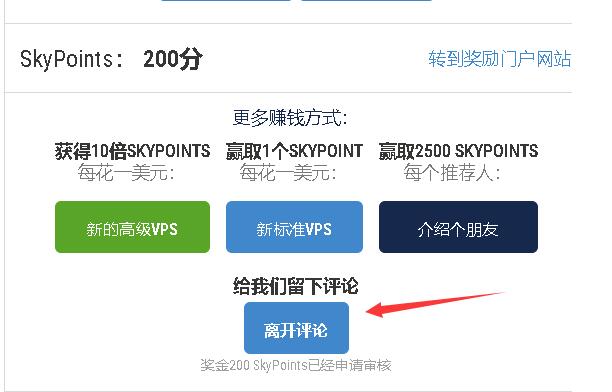

![图片[2]-#2019年6月3日#SkySilk.com 云服务器,不花一分钱-初缘Vps小站](https://cvps.top/wp-content/uploads/2019/06/skysilk20190603212407.jpg)
![图片[3]-#2019年6月3日#SkySilk.com 云服务器,不花一分钱-初缘Vps小站](https://cvps.top/wp-content/uploads/2019/06/HTB1Sl.dS9zqK1RjSZFLq6An2XXar.jpg)
![图片[4]-#2019年6月3日#SkySilk.com 云服务器,不花一分钱-初缘Vps小站](https://cvps.top/wp-content/uploads/2019/06/HTB10E7lS3HqK1RjSZFPq6AwapXaf.jpg)
![图片[5]-#2019年6月3日#SkySilk.com 云服务器,不花一分钱-初缘Vps小站](https://cvps.top/wp-content/uploads/2019/06/HTB1KaZtS3HqK1RjSZFkq6x.WFXa4_.jpg)
![图片[6]-#2019年6月3日#SkySilk.com 云服务器,不花一分钱-初缘Vps小站](https://cvps.top/wp-content/uploads/2019/06/HTB1zMgiS9zqK1RjSZFjq6zlCFXaF.jpg)
![图片[7]-#2019年6月3日#SkySilk.com 云服务器,不花一分钱-初缘Vps小站](https://cvps.top/wp-content/uploads/2019/06/HTB1YDgnSW6qK1RjSZFmq6x0PFXaf.jpg)
![图片[8]-#2019年6月3日#SkySilk.com 云服务器,不花一分钱-初缘Vps小站](https://cvps.top/wp-content/uploads/2019/06/HTB14IQmS9zqK1RjSZFpq6ykSXXak.jpg)
![图片[9]-#2019年6月3日#SkySilk.com 云服务器,不花一分钱-初缘Vps小站](https://cvps.top/wp-content/uploads/2019/06/HTB1LIUmS9zqK1RjSZFpq6ykSXXaV.jpg)
![图片[10]-#2019年6月3日#SkySilk.com 云服务器,不花一分钱-初缘Vps小站](https://cvps.top/wp-content/uploads/2019/06/HTB1PgMbS3TqK1RjSZPhq6xfOFXa6.jpg)
![图片[11]-#2019年6月3日#SkySilk.com 云服务器,不花一分钱-初缘Vps小站](https://cvps.top/wp-content/uploads/2019/06/HTB11ssMS4naK1RjSZFtq6zC2VXak.jpg)
![图片[12]-#2019年6月3日#SkySilk.com 云服务器,不花一分钱-初缘Vps小站](https://cvps.top/wp-content/uploads/2019/06/HTB1C3ZmS6TpK1RjSZKPq6y3UpXaC.jpg)
![图片[13]-#2019年6月3日#SkySilk.com 云服务器,不花一分钱-初缘Vps小站](https://cvps.top/wp-content/uploads/2019/06/HTB1Y.vTlTZmx1VjSZFGq6yx2XXaB.jpg)
![图片[14]-#2019年6月3日#SkySilk.com 云服务器,不花一分钱-初缘Vps小站](https://cvps.top/wp-content/uploads/2019/06/HTB1.j.GS5LaK1RjSZFxq6ymPFXaH.jpg)
![图片[15]-#2019年6月3日#SkySilk.com 云服务器,不花一分钱-初缘Vps小站](https://cvps.top/wp-content/uploads/2019/06/HTB1kGLLS9zqK1RjSZPcq6zTepXaL.jpg)
![图片[16]-#2019年6月3日#SkySilk.com 云服务器,不花一分钱-初缘Vps小站](https://cvps.top/wp-content/uploads/2019/06/HTB1sqZiSYvpK1RjSZPiq6zmwXXaE.jpg)


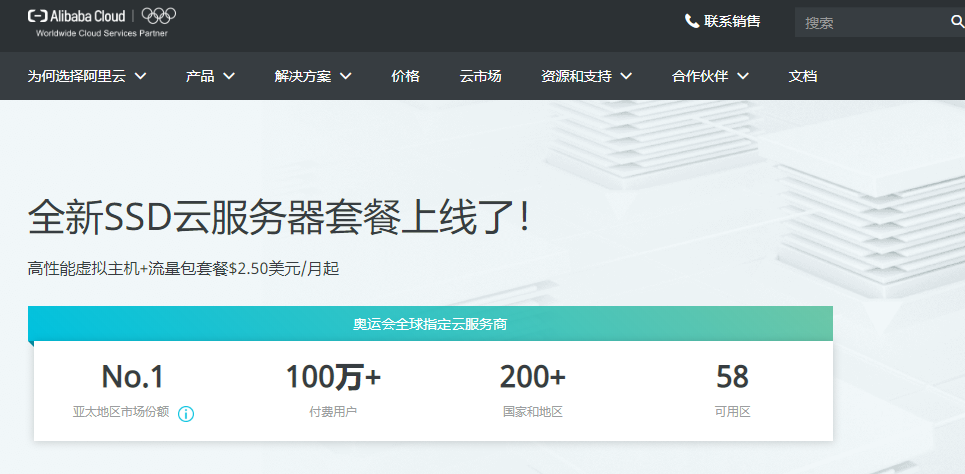
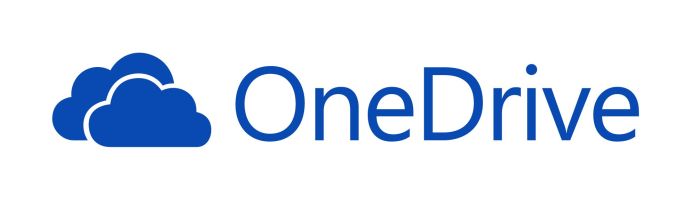
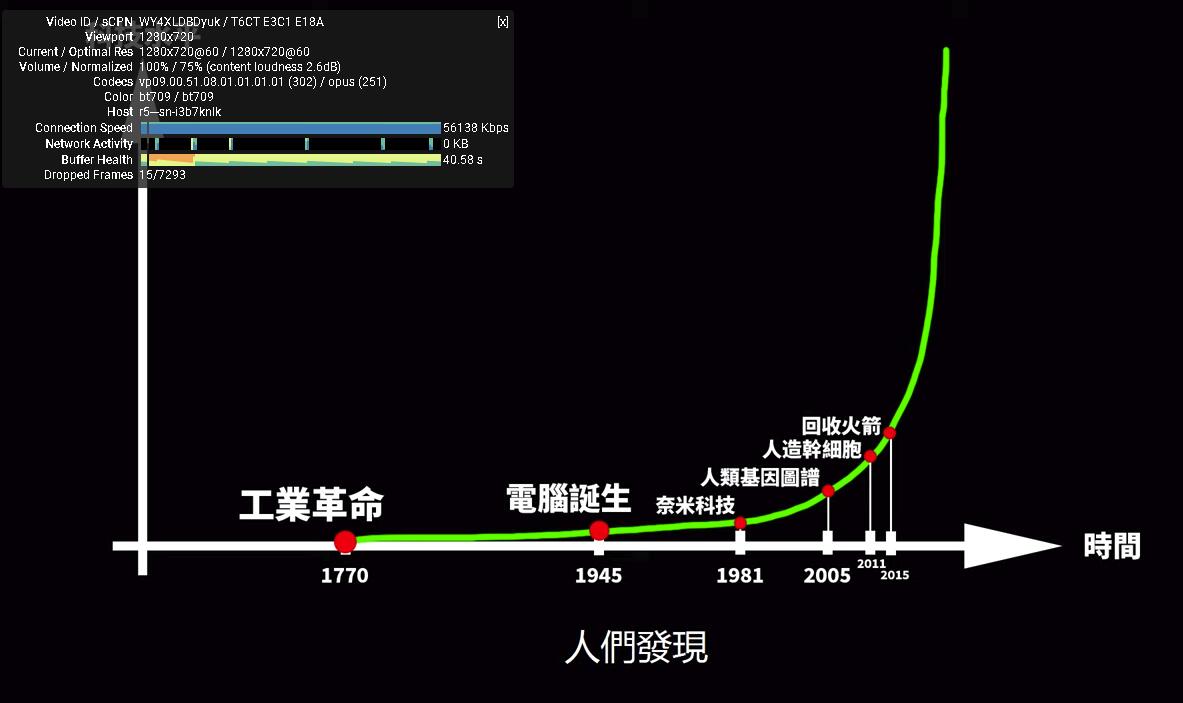
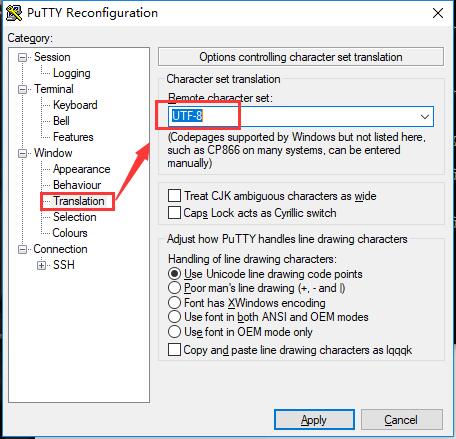
![[VPS]Vultr最新活动 邀请新的好友注册,好友获得50美元信用(最低需充值5美元激活)-初缘Vps小站](https://cvps.top/wp-content/uploads/2018/11/Vultr20181112223424.png)

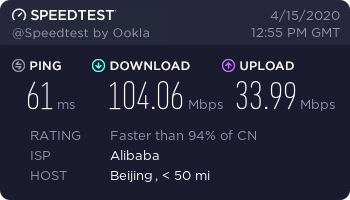
暂无评论内容